Беззвучный режим на iPhone может быть полезной функцией, если вы находитесь в ситуации, когда звонки и уведомления могут быть неприемлемыми. Однако, иногда, вам может потребоваться вернуть звук на свой iPhone. В этой подробной инструкции мы расскажем вам, как просто и быстро отключить беззвучный режим на вашем iPhone.
Вот несколько простых шагов, которые помогут вам отключить беззвучный режим:
1. Проверьте переключатель беззвучного режима. На боковой панели вашего iPhone есть переключатель беззвучного режима, обозначенный маленькой иконкой звонка с зачеркнутым колокольчиком. Убедитесь, что этот переключатель находится в положении, когда он не виден, или в отключенном состоянии.
2. Проверьте настройки звука. Если переключатель беззвучного режима находится в правильном положении, вам также стоит проверить настройки звука на вашем iPhone. Убедитесь, что уровень громкости не установлен на минимум и что включен режим рингтона или режим звука для уведомлений.
3. Перезагрузите устройство. Если переключатель беззвучного режима и настройки звука находятся в правильном положении, попробуйте перезагрузить свое устройство. Просто удерживайте кнопку включения/выключения, пока не появится ползунок для выключения. Передвиньте ползунок, чтобы выключить устройство, и затем снова включите его, нажав на кнопку включения/выключения.
Если вы выполнили все эти шаги и беззвучный режим все еще активен на вашем iPhone, вам может потребоваться обратиться в службу поддержки Apple или обратиться в местный сервисный центр.
Как отключить беззвучный режим на iPhone
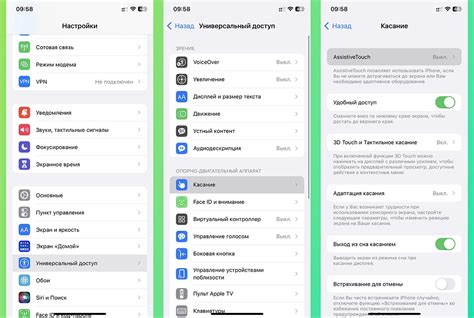
Беззвучный режим на iPhone удобен в некоторых ситуациях, таких как встречи, конференции или когда вы просто хотите насладиться тишиной. Однако, иногда вы можете забыть включить звук на своем устройстве и пропустить важные звонки или уведомления. В этой статье мы подробно расскажем, как отключить беззвучный режим на iPhone.
1. На стороне вашего iPhone расположен переключатель беззвучного режима. Обычно он находится рядом с кнопками громкости. Если он включен и настроен на беззвучный режим, на вашем устройстве не будет звука.
2. Чтобы отключить беззвучный режим, просто переключите переключатель в положение "Включен". Вы увидите, что на вашем iPhone появится значок громкости, указывающий, что звук снова активен.
3. Кроме того, вы можете отключить беззвучный режим с помощью клавиш громкости на боковой стороне устройства. Просто поверните клавишу громкости вверх до тех пор, пока не появится значок громкости на экране.
4. Если вы все еще не можете услышать звук на своем iPhone, убедитесь, что регулятор громкости настроен на максимум. Вы можете проверить это, зайдя в раздел "Настройки" на вашем устройстве, затем выберите "Звуки и тактильные сигналы" и установите ползунок громкости на максимальное значение.
Теперь вы знаете, как отключить беззвучный режим на iPhone. Пользуйтесь этой функцией, чтобы контролировать звуковые уведомления и звонки на своем устройстве, но не забывайте включать звук, когда это необходимо!
Подробная инструкция для отключения беззвучного режима на iPhone
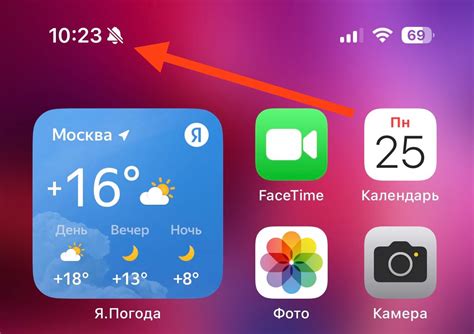
Если ваш iPhone находится в беззвучном режиме, вы не будете слышать звуковые уведомления, звонки и другие звуки с устройства. Вот пошаговая инструкция о том, как отключить беззвучный режим на iPhone:
| Шаг 1: | Возьмите свой iPhone и найдите кнопку включения/выключения на боковой стороне устройства. |
| Шаг 2: | Проверьте, находится ли кнопка включения/выключения устройства в положении "включено". Если кнопка вытянута вверх и видна оранжевая полоска, значит беззвучный режим активирован. |
| Шаг 3: | Для отключения беззвучного режима, просто потяните кнопку включения/выключения вниз, до тех пор пока не исчезнет оранжевая полоска. |
| Шаг 4: | Теперь ваш iPhone выключен из беззвучного режима и должен начать издавать звуки в соответствии с установками звука на устройстве. |
| Примечание: | В некоторых случаях, если у вас сразу не получилось отключить беззвучный режим, возможно, вам потребуется проверить настройки звука в меню "Настройки" на своем устройстве или обратиться к руководству пользователя. |
Следуя этим шагам, вы сможете отключить беззвучный режим на своем iPhone и насладиться звуками уведомлений и звонками.
Шаги по отключению беззвучного режима на iPhone
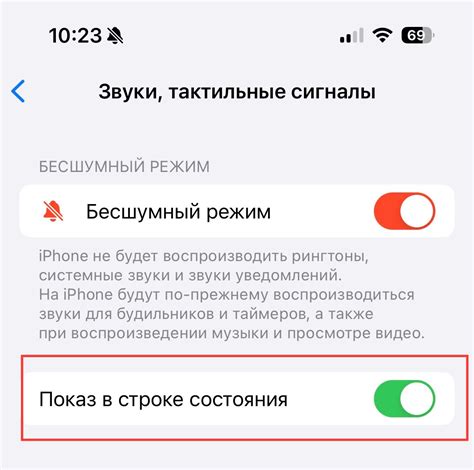
| Шаг 1: | Возьмите свой iPhone в руку и взгляните на боковую часть устройства. Вы обнаружите выключатель звука, расположенный рядом с кнопками громкости. |
| Шаг 2: | Проверьте положение выключателя звука. Если он виден в положении "включено" (на виду), значит, беззвучный режим активирован. Если же он скрыт (выключен), это означает, что беззвучный режим отключен. |
| Шаг 3: | Чтобы отключить беззвучный режим, просто переключите выключатель звука в положение "выключено". Если режим был активирован, вы заметите, что выключатель становится видимым. |
| Шаг 4: | После того как беззвучный режим будет отключен, вы снова услышите звуковые уведомления, звонки и звук мультимедиа на вашем iPhone. |
Таким образом, отключение беззвучного режима на iPhone - это просто и быстро. Выполните указанные выше шаги и наслаждайтесь звуковыми функциями своего устройства.
Как вернуть звук на iPhone

Если вы случайно отключили звук на своем iPhone или он перестал работать, не беспокойтесь! Существует несколько способов вернуть звук на устройстве:
- Проверьте, не активирован ли режим беззвучного режима. При этом на экране будет виден значок месяця, перечеркнутый звуковой волной. Для отключения режима беззвучного режима просто нажмите на этот значок. Проверьте, есть ли звук теперь.
- Убедитесь, что громкость установлена на необходимом уровне. На боковой или верхней панели устройства находятся кнопки для увеличения и уменьшения громкости. Удостоверьтесь, что они не выключены (плюс и минус на кнопках не должны быть проведены через кружок).
- Перезапустите устройство. Иногда iPhone требуется перезагрузка, чтобы вернуть звук. Удерживайте кнопку включения/выключения на верхней или боковой панели устройства до тех пор, пока не появится слайдер для выключения. Переместите ползунок, чтобы выключить устройство, а затем снова нажмите кнопку включения/выключения, чтобы включить устройство.
- Проверьте настройки звука. Откройте "Настройки" на своем устройстве и выберите раздел "Звуки и тактильные сигналы". Убедитесь, что звук включен и громкость установлена на достаточном уровне.
- Используйте наушники или Bluetooth-устройство. Если звук не работает только через встроенные динамики, попробуйте подключить наушники или Bluetooth-устройство и проверьте, есть ли звук через них. Если звук присутствует только через внешние устройства, возможно, ваши встроенные динамики неисправны и требуют ремонта.
Попробуйте каждый из этих способов, и, скорее всего, вы сможете вернуть звук на своем iPhone без проблем. Если ни один из этих способов не помог, возможно, вам придется обратиться к специалистам Apple или сервисному центру для диагностики и ремонта.
Инструкция по включению звука на iPhone
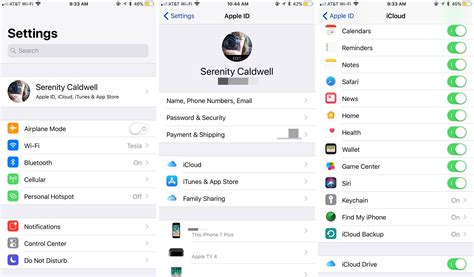
Вы случайно включили беззвучный режим на своем iPhone и хотите вернуть звук обратно? Не волнуйтесь, следуйте простым инструкциям ниже:
- Проверьте боковую кнопку на вашем iPhone. Если на кнопке виден красный цвет или вы видете оранжевую полоску, значит, беззвучный режим включен. Чтобы выключить беззвучный режим, просто переключите эту кнопку в положение "Вкл."
- Если кнопка ничего не меняет и беззвучный режим по-прежнему включен, можно воспользоваться Панелью быстрых настроек. Для этого свайпните вниз сверху экрана, чтобы открыть Панель быстрых настроек.
- На Панели быстрых настроек вы увидите иконку звука (колокол). Если иконка затемнена или есть черта через нее, это означает, что беззвучный режим включен. Чтобы выключить его, просто нажмите на иконку звука, чтобы она стала яркой и без черты.
- Если ни одна из этих методов не помогла, вам может потребоваться проверить настройки звука в меню "Настройки". Чтобы открыть "Настройки", найдите иконку с серыми шестнадцатеричными зубцами, нажмите на нее и прокрутите вниз до раздела "Звук и тактильные сигналы". Здесь вы найдете все настройки звука для вашего iPhone, включая регулировку громкости и включение/выключение звуков уведомлений.
Это все! Теперь вы должны иметь звук на своем iPhone. Убедитесь, что громкость установлена на комфортный для вас уровень, и наслаждайтесь звуками вашего устройства.
Простые способы отключения беззвучного режима на iPhone
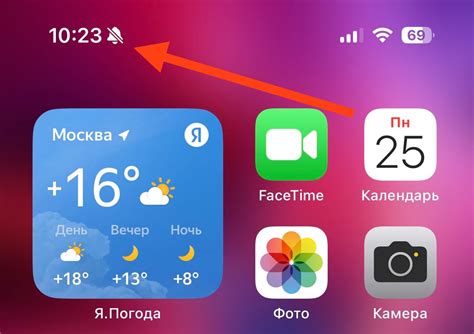
1. Используйте кнопку "Режим без звука". На боковой панели вашего iPhone есть кнопка "Режим без звука". Просто переключите ее в положение "выключено", чтобы отключить беззвучный режим.
2. Используйте Центр управления. Сделайте свайп вниз по экрану, начиная с правого верхнего угла (на iPhone X и новее) или с нижнего края (на более ранних моделях). В Центре управления найдите и нажмите на иконку "Режим без звука", чтобы отключить его.
3. Проверьте настройки звука. Откройте "Настройки" на вашем iPhone и перейдите в раздел "Звуки и тактильные сигналы". Убедитесь, что ползунок "Режим без звука" выключен, чтобы отключить беззвучный режим.
4. Используйте громкость кнопками на боковой панели. Если кнопка "Режим без звука" не отключает беззвучный режим, попробуйте использовать кнопки громкости на боковой панели. При увеличении громкости звука на максимум беззвучный режим автоматически отключается.
5. Перезагрузите ваш iPhone. Иногда проблема может быть решена просто перезагрузкой устройства. Удерживайте кнопку включения/выключения на верхней панели и прокрутите ползунок "Выключить", чтобы выключить iPhone. После этого включите его снова и проверьте, отключен ли беззвучный режим.
Следуйте этим простым инструкциям, чтобы быстро и легко отключить беззвучный режим на вашем iPhone и не пропустить важные звонки и уведомления!
Что делать, если iPhone звучит беззвучно

В случае, если ваш iPhone не издает звуков, необходимо выполнить следующие действия:
- Убедитесь, что на вашем устройстве отключен беззвучный режим. Для этого проверьте переключатель режима вибрации на боковой или верхней панели и убедитесь, что он не активирован.
- Проверьте настройки громкости. Откройте "Настройки" на вашем iPhone и перейдите в раздел "Звуки и тактильные сигналы". Убедитесь, что громкость звонка или звука уведомлений установлена на нужное значение.
- Перезагрузите устройство. Нажмите и удерживайте кнопку включения/выключения, пока не появится ползунок для выключения. Переместите ползунок и выключите устройство. Затем снова нажмите и удерживайте кнопку включения/выключения, чтобы включить iPhone.
- Проверьте настройки звука приложений. Откройте "Настройки" и перейдите в раздел "Звуки и тактильные сигналы". Просмотрите список приложений и убедитесь, что громкость звука для нужных приложений не установлена на минимум. Вы можете проверить каждое приложение по очереди и отрегулировать громкость.
- Обновите программное обеспечение. Проверьте наличие обновлений для вашего iPhone, открыв "Настройки" и перейдя в раздел "Общие". Нажмите на "Обновление ПО", чтобы проверить наличие и установить новую версию, если она доступна.
Если ни одно из вышеперечисленных решений не помогло, возможно, проблема имеет аппаратную природу и требует обращения к сервисному центру.
Руководство по отключению беззвучного режима на iPhone
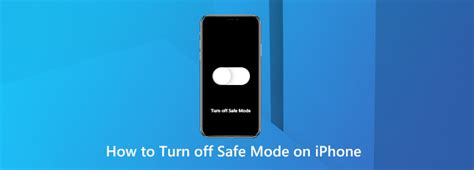
Шаг 1: | На вашем iPhone найдите боковую кнопку на корпусе устройства. |
Шаг 2: | Проверьте положение кнопки. Если она выключена и видна красная полоска, значит ваш iPhone находится в беззвучном режиме. |
Шаг 3: | Чтобы отключить беззвучный режим, просто переместите боковую кнопку в противоположное положение, чтобы полоска исчезла. |
Шаг 4: | После этого ваш iPhone снова будет проигрывать звуковые сигналы для входящих звонков, уведомлений и других звуковых оповещений. |
Теперь вы знаете, как отключить беззвучный режим на iPhone и восстановить звуковые уведомления на вашем устройстве.
Полезные советы по отключению беззвучного режима на iPhone
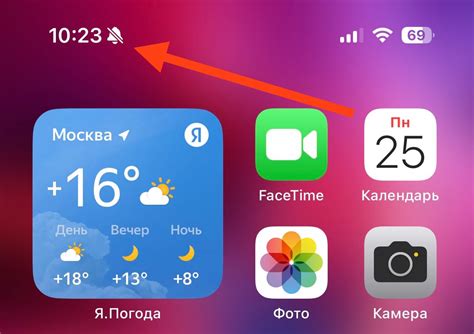
Отключение беззвучного режима на iPhone может быть важным для того, чтобы не упустить важные звонки, уведомления или сообщения. Вот несколько полезных советов, которые помогут вам быстро вернуть звук на своем устройстве:
1. Проверьте боковую кнопку: Беззвучный режим на iPhone можно включить и отключить с помощью боковой кнопки, которая находится на левой стороне устройства. Убедитесь, что эта кнопка находится в положении, когда видна оранжевая полоска, что означает, что беззвучный режим активирован. Если вы хотите отключить беззвучный режим, просто переключите боковую кнопку в противоположное положение.
2. Проверьте настройки звука: Если вы убедились, что беззвучный режим отключен, но звук все равно не работает, проверьте настройки звука на вашем iPhone. Найдите иконку "Настройки" на главном экране, затем выберите раздел "Звуки и тактильные сигналы". Убедитесь, что ползунок "Громкость" установлен на необходимом уровне и что звук не был полностью выключен.
3. Проверьте настройки уведомлений: Если звук работает только для некоторых уведомлений или приложений, но отсутствует для остальных, возможно, у вас включен режим "Не беспокоить" для этих уведомлений. Чтобы проверить и изменить эти настройки, перейдите в раздел "Настройки", затем выберите "Не беспокоить". Здесь вы можете настроить режим "Не беспокоить" для каждого приложения и уведомления в отдельности.
4. Перезагрузите устройство: Иногда, когда звук не работает на iPhone, простая перезагрузка устройства может помочь. Чтобы перезагрузить iPhone, удерживайте кнопку включения/выключения на верхней панели устройства, пока не появится ползунок для выключения. Передвигая ползунок вправо, выключите устройство. Подождите несколько секунд, а затем снова удерживайте кнопку включения/выключения, чтобы включить iPhone.
5. Проверьте наличие обновлений: Некоторые проблемы со звуком на iPhone могут быть вызваны неполадками в программном обеспечении. Убедитесь, что у вас установлена последняя версия операционной системы iOS. Чтобы проверить наличие обновлений, перейдите в раздел "Настройки", затем выберите "Основные" и "Обновление программного обеспечения". Если доступно обновление, установите его и перезапустите устройство при необходимости.
Следуя этим полезным советам, вы сможете быстро отключить беззвучный режим на своем iPhone и вернуть звук на устройство. Если проблема со звуком все еще не устранена, возможно, вам стоит обратиться за помощью к специалисту или связаться со службой поддержки Apple.
Как настроить звук на iPhone
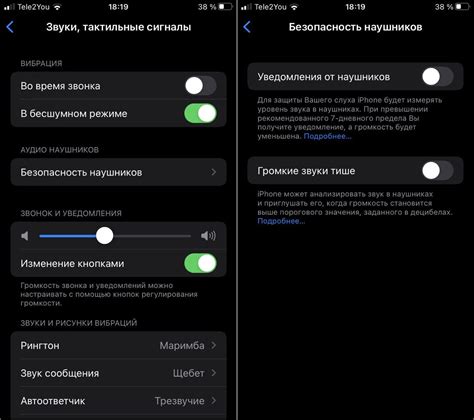
Настройка звука на iPhone осуществляется через системные настройки устройства. Следуйте инструкциям ниже, чтобы настроить звук под свои предпочтения:
- Откройте настройки устройства. На главном экране найдите иконку «Настройки» и нажмите на неё.
- Выберите раздел «Звуки и тактильные сигналы». Прокрутите список настроек и найдите раздел «Звуки и тактильные сигналы». Нажмите на него.
- Настройте громкость звука. В этом разделе вы можете регулировать громкость различных звуков на устройстве, например, звонков, уведомлений и звука медиа. Переместите ползунок влево или вправо, чтобы уменьшить или увеличить громкость соответствующего звука.
- Включите или выключите бесшумный режим. В разделе «Звуки и тактильные сигналы» вы также можете найти переключатель «Бесшумный режим». Переместите переключатель в соответствующее положение, чтобы включить или выключить беззвучный режим.
- Дополнительные настройки звука. Если вы ищете более продвинутые настройки звука, вы можете нажать на «Звонки и оповещения», чтобы настроить звуковые сигналы для конкретных приложений.
Теперь вы знаете, как настроить звук на iPhone по вашим предпочтениям. Используйте эти настройки, чтобы оптимизировать звуковой опыт на вашем устройстве.